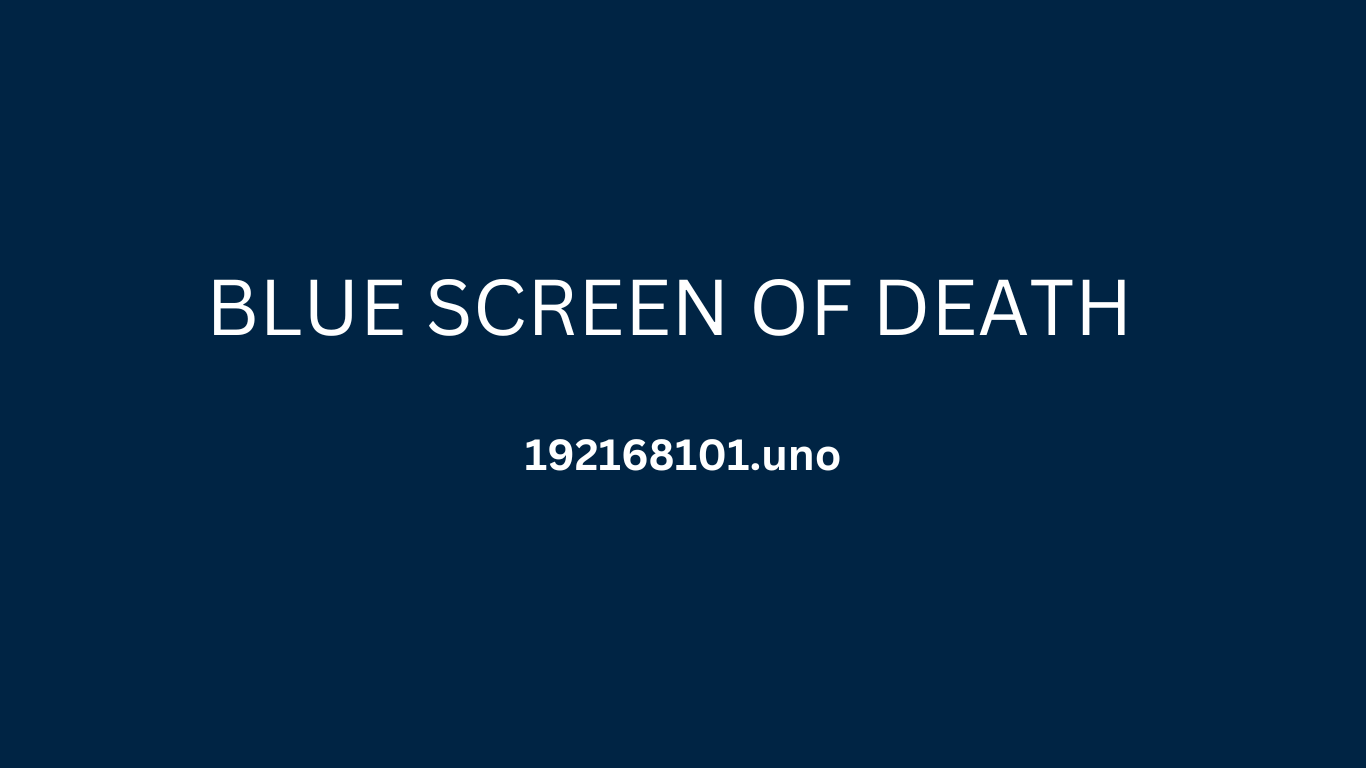Anda masih belum terlalu yakin apa masalah layar biru tersebut. Anda perlu memeriksa frasa kunci Windows terlebih dahulu.
Pada sistem operasi Windows yang berbeda, seperti 10, 11, dan lainnya, apa yang secara informal disebutkan pada "layar biru kematian". Hal ini umumnya dikenali sebagai kesalahan atau kesalahan sistem yang fatal. Hal ini terjadi setiap kali OS mati; OS mengalami masalah yang membuatnya tidak dapat berfungsi dengan aman. Setiap kali hal ini terjadi, Windows Anda akan menampilkan kesalahan layar biru dengan rincian tentang masalah tersebut sebelum memulai lagi.
Ada beberapa penyebab kesalahan layar biru. Masalah perangkat keras, instalasi driver yang buruk, dan kegagalan sistem operasi, dll.
Terbaru Sistem operasi windowsseperti 11 dan 10, lebih dapat diandalkan daripada sebelumnya. Anda tidak akan mengalami masalah layar biru mati secara berulang. Anda juga harus waspada bahwa masalah layar biru yang terjadi kapan saja tidak selalu menjadi masalah. Windows jarang menampilkan BSOD dan setelahnya melanjutkan operasi biasa setelah restart.
Ketika Anda mengalami masalah layar biru, Anda harus melihat solusi yang menyertai masalah layar biru.
1. Temukan Kode Berhenti karena Penting.
Karena banyaknya jenisnya, sangat sulit untuk membicarakan tentang cara memperbaiki masalah layar biru tanpa mengenali masalah yang Anda hadapi. Jadi, mengenali akar masalahnya adalah langkah pertama yang harus dilakukan saat menyelesaikan masalah layar biru.
Versi Windows BSOD menyertakan emoji wajah cemberut bersama dengan kesalahan runtime. Anda dapat memindai kode dengan kamera ponsel Anda ke halaman Dukungan Microsoft.
Hal utama yang perlu diingat adalah kode berhenti yang Anda temukan di layar. Ini akan membantu Anda melakukan debugging.
2. Lakukan Pemecahan Masalah Terkait Kode Anda
Masalah-masalah ini bukanlah layar biru yang Anda temui, meskipun sering terjadi. Jika Anda tidak dapat menemukan kode masalah dengan tepat atau debugging, buka halaman solusi generik.
3. Pemberitahuan Perubahan yang dilakukan oleh Anda baru-baru ini
Ketika Anda melakukan modifikasi apa pun, mungkin Anda bisa mengalami masalah layar biru. Modifikasi ini mungkin menyuntikkan aspek-aspek yang mungkin mengganggu ke dalam sistem yang stabil.
Jika Anda baru saja menambahkan sistem baru, putuskan sambungannya untuk memeriksa apakah layar biru terus berlanjut. Buka opsi Pengaturan > sekarang pilih Pembaruan dan Keamanan > pergi ke pilihan Pembaruan Windows > sekarang Lihat Riwayat. Di sini Anda akan menemukan pembaruan Windows yang baru saja Anda instal.
Di sini, di layar ini, pilih opsi Copot pemasangan pembaruan terbaru Anda dan kemudian hapus pemasangan pembaruan terbaru untuk menentukan apakah pembaruan tersebut memperbaiki masalah.
4. Amati Windows serta Pembaruan Driver
Meskipun pembaruan yang tidak terinstal dengan benar dapat menyebabkan kesulitan, Microsoft & perusahaan pihak ketiga sering kali menyediakan pembaruan untuk mengatasi kerentanan seperti itu. Jalankan pembaruan yang beredar dari pilihan Pengaturan > kemudian dengan memilih Keamanan dan Pembaruan > dan pilihan Pembaruan Windowsjika mereka menanggung biaya perbaikan.
Bahkan, penting untuk memeriksa driver terbaru Anda, karena biasanya driver tersebut merupakan penyebab masalah layar biru. Untuk memeriksa opsi pengguna daya, Anda perlu menerapkan Menang + x. Kemudian Anda harus memilih opsi Device Manager.
Cari simbol segitiga kuning pada item apa pun yang merekomendasikan masalah driver. Perangkat tertentu yang terkait dengan hal ini harus diperiksa dengan cermat, karena Anda mungkin harus menginstal ulang atau Anda perlu menghapus perangkat tertentu.
Anda harus mencari pembaruan dengan menekan tombol kanan mouse & memilih opsi Pembaruan Driver, ingatlah bahwa hal ini tidak selalu efektif.